0 前言
这个系列主要是写给自己看的,奉行拿来主义,对于学习过程中使用到的优质的学习资源和教程会直接把链接贴进来(省的自己看完忘了),也会附上我的一些学习笔记,同时也记录一下我在学习过程中踩过的各种坑(血泪史),希望能帮助到和我一样刚刚入门的人吧。这个系列称为“实践笔记”,是因为其主要面向编程实践而非理论学习。
前文:
季节:【从零开始的机器学习实践笔记】00-Python软件环境介绍zhuanlan.zhihu.com这一篇主要讲Python、VS Code的安装以及jupyter notebook、PyTorch等各种包的安装和配置。但是对于新手其实推荐使用Anaconda,参照下一篇。
PS:本文都是在Windows环境下
1 Python、VS Code安装
参考教程:
[教程]用Visual Studio Code配置Python开发环境_哔哩哔哩 (゜-゜)つロ 干杯~-bilibiliwww.bilibili.com
注意事项:
(1)下载VS Code的时候最好选System Installer的版本,默认下载的是User Installer,区别好像就是User只会给当前账户安装,System是给所以用户安装。
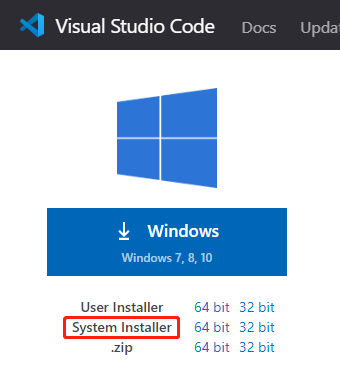
(2)Python的安装可以参考官方文档:
3. Using Python on Windowsdocs.python.org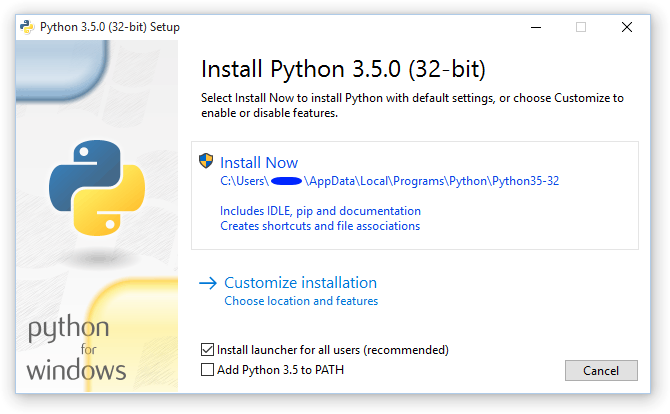
需要注意的是安装Python的时候,需要勾选下面这一项add to PATH,就是添加到系统环境变量:
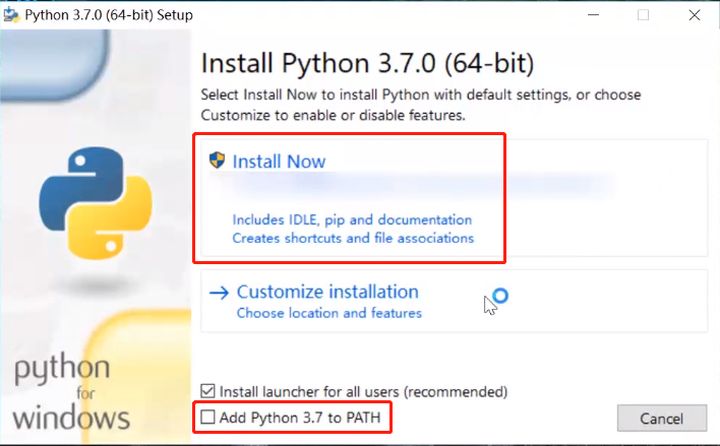
至于这个环境变量是什么意思:
术语:环境变量, 说人话:重要目录的路径www.bilibili.com2 配置VS Code
对VS Code的配置主要是安装插件,首先需要安装中文插件,前面视频里面有。
然后需要安装Python插件,我理解这个是让VS Code能够提供对Python的支持,但是并不是前面安装的Python解释器本身。这里推荐的是2020.1.58038版本,最新的版本对于jupyter notebook的支持有bug:
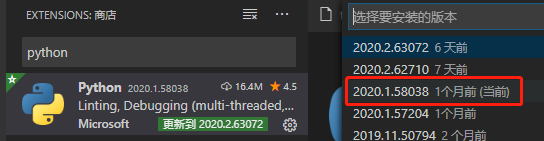
3 关于jupyter notebook和其他VS Code插件
这个视频里面详细介绍了jupyter notebook和一些常用的包:
【Python编程】五、一个项目了解Github、NumPy、Pandas、Scipy、Matplotlib、Jupyter Notebook、VSCode_哔哩哔哩 (゜-゜)つロ 干杯~-bilibiliwww.bilibili.com
这里要说的是jupyter notebook其实是一个独立的编辑器,但是在VS Code中可以通过安装插件的方式实现它的功能。在VS Code里面安装jupyter notebook的插件,只需要用VS Code打开一个.ipynb文件,按右下角提示自动安装就好了。
其他的VS Code插件有很多推荐,这里列出一些,也可以自己搜索:
Fundebug:30个极大提高开发效率的VSCode插件zhuanlan.zhihu.com

4 使用pip命令安装Python包
pip的用法如下,可以安装前面视频中介绍一些包,比如pyecharts、numpy、pandas之类:
Python pip 安装与使用www.runoob.com在cmd命令提示符中输入对应的命令就可以(可能需要管理员权限)。
5 PyTorch的安装
PyTorch也可以采用pip安装,具体方法在官方网站中给出了说明:
PyTorchpytorch.org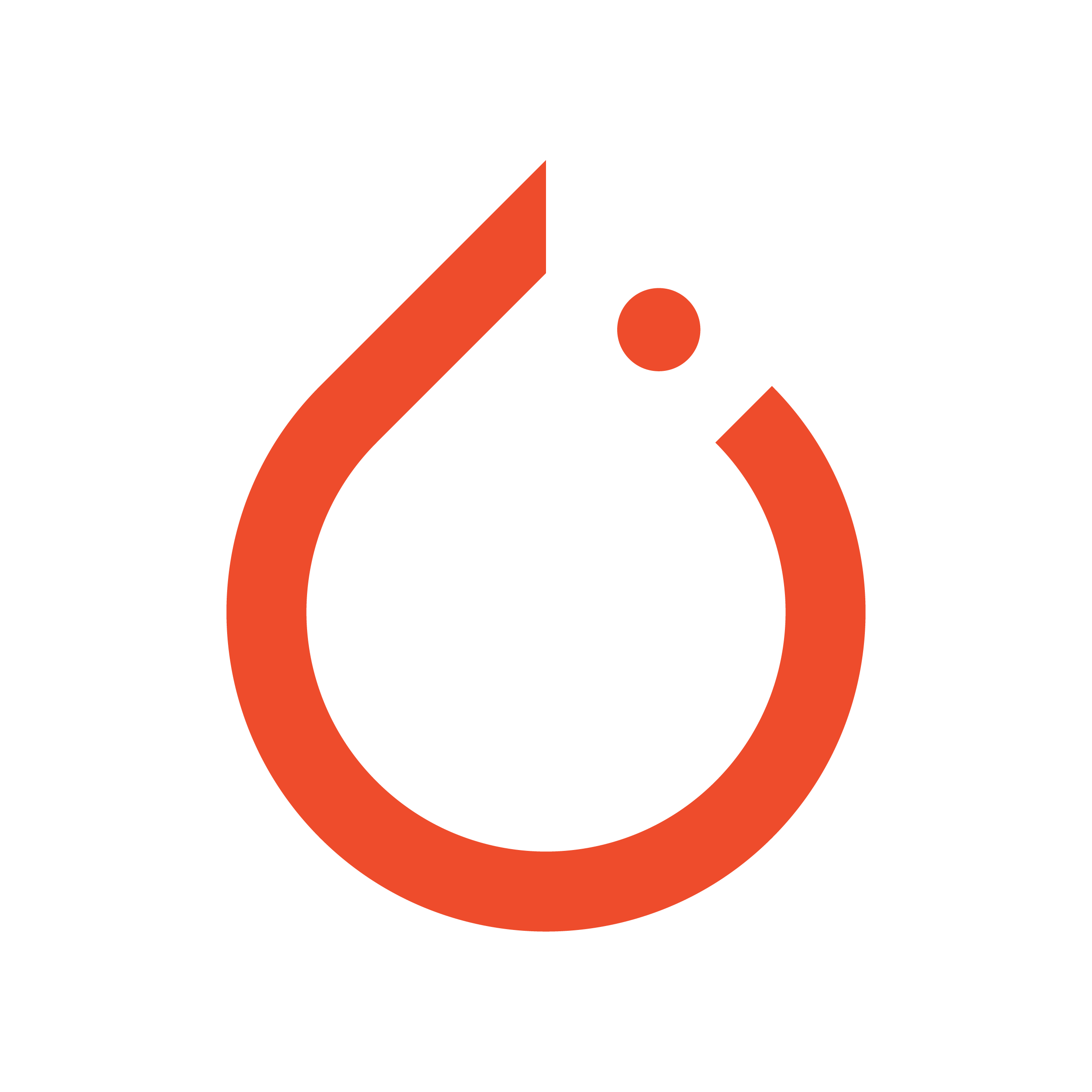
按照网页上面的选项卡,根据自己的电脑情况进行选择,然后红框里给给出对应的pip命令:
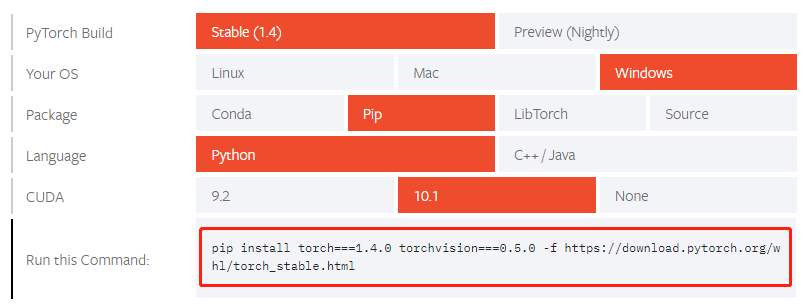
这里需要说明的是CUDA加速需要NVIDIA的显卡支持,现在绝大多数的显卡都是支持的,如果不知道自己的显卡是否支持的话可以在这里查询:
https://developer.nvidia.com/cuda-gpusdeveloper.nvidia.com还有一点需要说明的是,不知道为什么PyTorch官网给出的命令是有错误的。。pip中用于指定安装包的版本使用的是两个等号“==”而不是三个“===”,所以对当前版本正确的命令应该是:
pip install torch==1.4.0 torchvision==0.5.0 -f https://download.pytorch.org/whl/torch_stable.html然后等待完成就可以了(记得管理员权限)。
6 Python的完整卸载
之所以写这部分是因为如“00”那篇所述,我打算只保留Anaconda安装的环境,而把独立安装的Python卸载干净。
python彻底卸载的方法:
【python】python彻底卸载的方法【windows安装版卸载的示例】 - Angel挤一挤 - 博客园www.cnblogs.com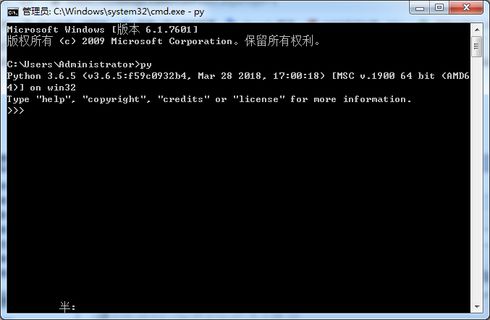
python卸载后之前用pip安装的包也会被卸载还是要重装:
python卸载后之前用pip安装的包也会被卸载还是要重装?www.zhihu.compip安装的第三方包/本地包都到哪里了:
CSDN-专业IT技术社区-登录blog.csdn.net7 以及VS Code如何卸载干净
彻底删除vscode及安装的插件和个人配置信息 - 青芒灬 - 博客园www.cnblogs.com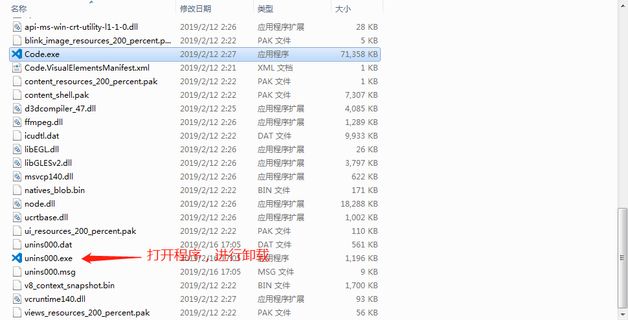





















 1216
1216

 被折叠的 条评论
为什么被折叠?
被折叠的 条评论
为什么被折叠?








